Cómo eliminar un tablero en Pinterest de manera simple y rápida
Si estás buscando una manera rápida y sencilla de eliminar un tablero en Pinterest, este artículo te guiará paso a paso tanto en computadora como en teléfono. Además, también compartiré algunos consejos útiles para que puedas recuperar un tablero en caso de haberlo eliminado por error.
I. Cómo eliminar un tablero en Pinterest desde la computadora
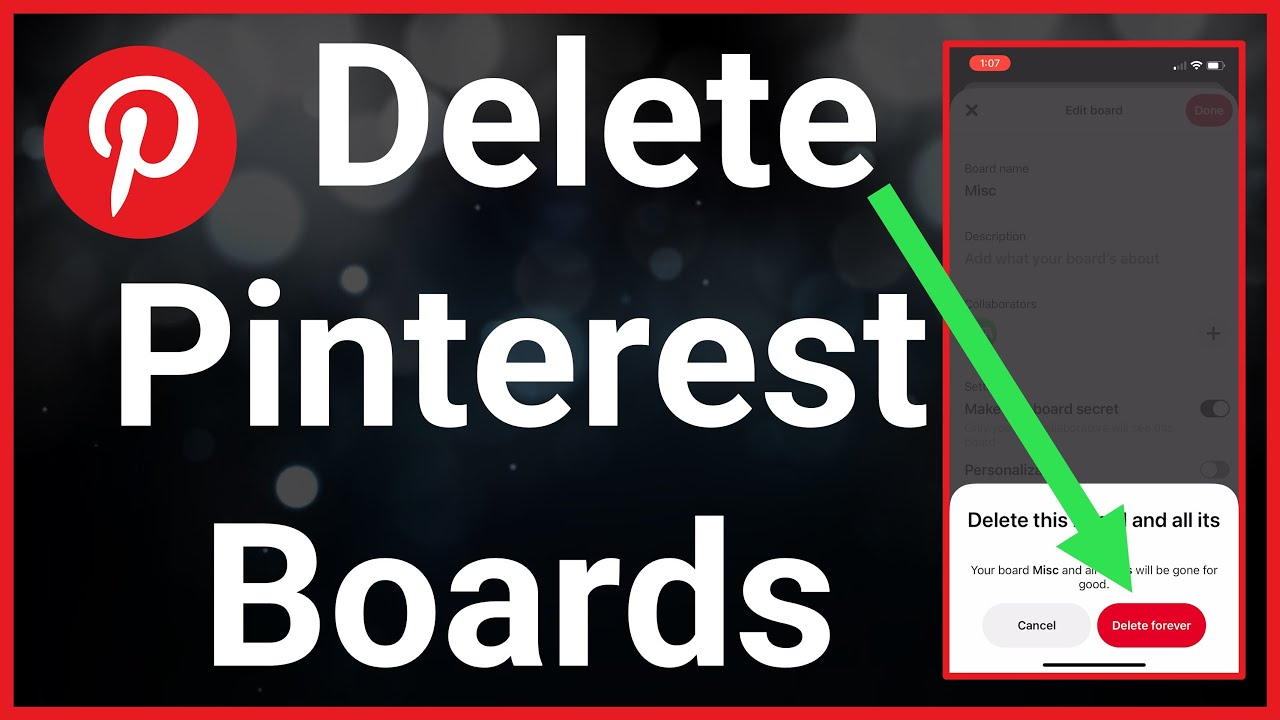
A continuación, encontrarás una guía detallada paso a paso para eliminar un tablero en Pinterest desde la computadora de manera sencilla.
Paso 1: Iniciar sesión en tu cuenta de Pinterest
Primero, accede al sitio web oficial de Pinterest a través de tu navegador. Cuando aparezca la página de inicio de Pinterest, haz clic en el botón "Iniciar sesión" en la esquina superior derecha de la pantalla.
En este momento, deberás ingresar la información de tu cuenta, incluyendo:
-
Correo electrónico o número de teléfono (registrado en Pinterest).
-
Contraseña.
Si olvidaste tu contraseña, puedes hacer clic en "¿Olvidaste tu contraseña?" y seguir las instrucciones para restablecerla. Además, si ya has iniciado sesión en Pinterest con una cuenta de Google o Facebook, puedes utilizar estos métodos para acceder más rápido.
Nota: Si estás usando un dispositivo personal, puedes seleccionar "Recordar inicio de sesión" para no tener que ingresar tus datos la próxima vez.
Paso 2: Acceder a tu perfil
Una vez que hayas iniciado sesión correctamente, serás dirigido a la página principal de Pinterest, donde se mostrarán sugerencias de contenido basadas en tus intereses. Para continuar con la eliminación del tablero, mueve el cursor a la esquina superior derecha de la pantalla y haz clic en tu foto de perfil.
Aquí, serás dirigido a tu perfil, donde aparecerán todos los tableros que has creado o guardado en tu cuenta de Pinterest.
Paso 3: Seleccionar el tablero que deseas eliminar
Pinterest te permite almacenar y organizar ideas en diferentes tableros. Si tienes varios tableros, puedes utilizar la barra de búsqueda dentro de tu perfil para encontrar rápidamente el que deseas eliminar.
Una vez que hayas identificado el tablero que quieres eliminar, haz clic sobre él para abrirlo. En este punto, verás la lista de todos los pines guardados en ese tablero.
Nota: Si el tablero contiene contenido importante, considera guardar los pines en otro tablero antes de eliminarlo, ya que una vez que elimines el tablero, todo su contenido desaparecerá permanentemente.
Paso 4: Abrir la configuración de edición del tablero
En la esquina superior derecha de la pantalla, mientras tienes el tablero abierto, verás el ícono de tres puntos (...). Este menú contiene varias opciones de administración del tablero, como editar, reorganizar pines y eliminar el tablero.
Haz clic en este ícono y selecciona "Editar tablero" (Edit Board) en el menú desplegable. Se abrirá una ventana de configuración donde podrás realizar modificaciones en el tablero.
Paso 5: Eliminar el tablero en Pinterest
Cuando se abra la ventana de edición del tablero, verás opciones como:
-
Cambiar el nombre del tablero.
-
Modificar la descripción.
-
Ajustar la privacidad (secreto o público).
-
Eliminar el tablero.
Desplázate hasta la parte inferior de la ventana y encontrarás la opción "Eliminar tablero" (Delete Board) en la esquina inferior izquierda. Haz clic en esta opción para continuar.
Pinterest mostrará un cuadro de confirmación con un mensaje advirtiendo que esta acción es permanente y no se puede deshacer. Si estás seguro de que deseas eliminarlo, haz clic en "Eliminar permanentemente" (Permanently Delete) para confirmar.
Paso 6: Verificar tu perfil
Después de eliminar el tablero, regresa a tu perfil para asegurarte de que se ha eliminado correctamente. Puedes intentar buscar el nombre del tablero en tu perfil para confirmar que ya no existe.
Nota importante:
-
Al eliminar un tablero, todos los pines dentro de él también desaparecerán permanentemente. Si tienes pines importantes, guárdalos en otro tablero antes de eliminarlo.
-
Si eliminaste un tablero por error, Pinterest no ofrece una opción de recuperación inmediata en la aplicación móvil. Sin embargo, en la versión de escritorio, puedes ir a "Guardado" > "Tableros eliminados recientemente" para verificar si aún es posible recuperarlo.
Leer más: Convertir mi cuenta de empresa en Pinterest en una cuenta personal
II. Cómo eliminar un tablero de Pinterest en el teléfono (iOS y Android)
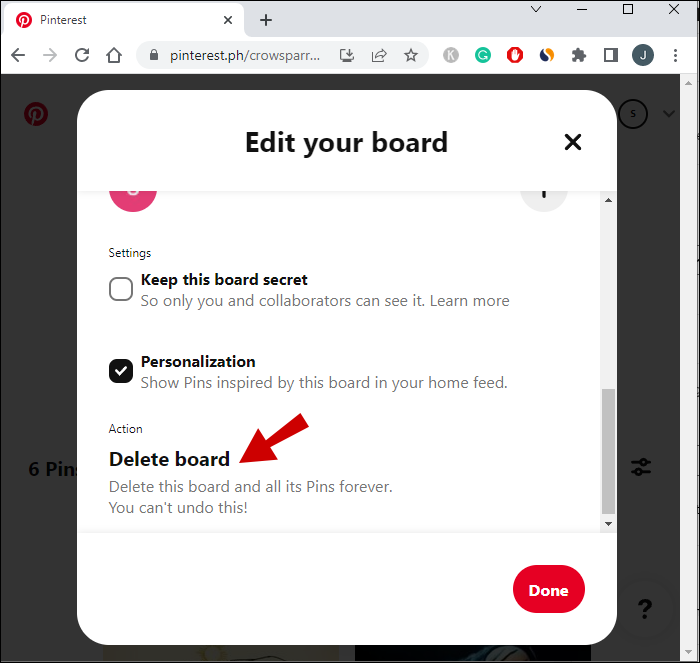
Si deseas eliminar un tablero en tu teléfono, puedes hacerlo fácilmente desde la aplicación de Pinterest. Sin embargo, la interfaz en dispositivos móviles es un poco diferente a la versión de escritorio, por lo que debes seguir los pasos a continuación para asegurarte de realizar la acción correctamente.
1. Abre la aplicación de Pinterest e inicia sesión en tu cuenta
Primero, asegúrate de haber descargado la aplicación de Pinterest en tu teléfono. Si aún no la tienes, puedes descargarla desde la App Store (iOS) o Google Play Store (Android).
Una vez instalada, abre la aplicación e inicia sesión en tu cuenta ingresando tu correo electrónico/número de teléfono y contraseña. Si ya has iniciado sesión previamente, serás redirigido automáticamente a la pantalla principal de la aplicación.
Si tienes varias cuentas de Pinterest, verifica que hayas iniciado sesión en la cuenta que contiene el tablero que deseas eliminar.
2. Accede a tu perfil
Después de iniciar sesión correctamente, toca el ícono de tu foto de perfil ubicado en la esquina inferior derecha de la pantalla. Aquí encontrarás todo el contenido guardado en tu cuenta, incluyendo todos los tableros que has creado o seguido.
Si utilizas una cuenta personal, verás la pestaña "Tableros" en la pantalla. En cambio, si usas una cuenta de empresa, en lugar de "Tableros", verás la pestaña "Guardado". Toca esta opción para continuar.
3. Selecciona el tablero que deseas eliminar
En tu perfil, verás la lista de tableros que has creado. Busca el tablero que deseas eliminar. Si tienes muchos tableros, puedes deslizar hacia abajo para buscarlo manualmente o usar la barra de búsqueda para ingresar el nombre del tablero y encontrarlo más rápido.
Una vez identificado el tablero que deseas eliminar, tócalo para abrirlo.
4. Accede a la configuración de edición del tablero
Al abrir el tablero, verás todos los pines que has guardado en él. Para eliminar el tablero, busca el ícono de tres puntos (⋮) ubicado en la esquina superior derecha de la pantalla.
Toca este ícono y aparecerá una lista de opciones. Debes seleccionar "Editar tablero".
5. Eliminar un tablero de Pinterest de forma permanente
En la interfaz de edición del tablero, desplázate hasta la parte inferior, donde encontrarás la opción "Eliminar tablero". Tócala y Pinterest mostrará un cuadro de confirmación advirtiendo que esta acción eliminará todo el contenido del tablero y no se podrá deshacer.
Si estás seguro de querer eliminarlo, toca "Eliminar" nuevamente para confirmar.
Nota importante:
-
Una vez eliminado el tablero, todos los pines dentro de él también serán eliminados de forma permanente. Pinterest no ofrece la opción de recuperar tableros eliminados en la aplicación móvil, por lo que asegúrate de revisar bien antes de proceder.
-
Si no deseas eliminarlo por completo pero quieres ocultarlo, considera cambiarlo a tablero secreto en lugar de eliminarlo.
6. Verifica tu perfil
Después de eliminar el tablero, puedes volver a tu perfil y comprobar si ha desaparecido de la lista. Si el tablero ya no aparece, significa que la eliminación se ha realizado con éxito.
Si eliminaste accidentalmente un tablero importante, aún puedes intentar recuperarlo desde un ordenador (si el tablero sigue disponible en la sección de "Tableros eliminados recientemente" de Pinterest). Sin embargo, esta función no está disponible en dispositivos móviles.
III. Cómo recuperar un tablero de Pinterest de manera sencilla
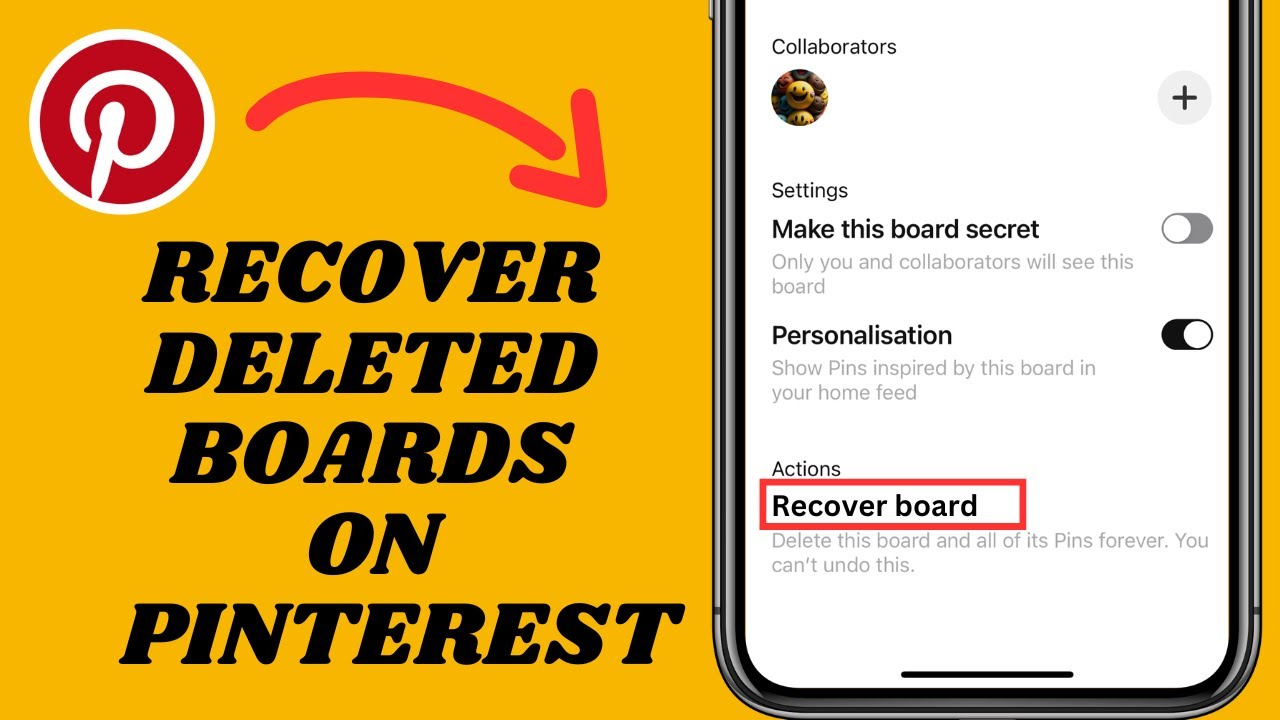
¿Eliminaste accidentalmente un tablero importante en Pinterest y ahora quieres recuperarlo? ¡No te preocupes demasiado! Pinterest ofrece la función de restauración de tableros eliminados recientemente, lo que te permite recuperarlos si actúas dentro de un período determinado. Sin embargo, no siempre es posible restaurarlos con éxito, por lo que es fundamental conocer el proceso y algunas precauciones clave para evitar la pérdida permanente de datos.
1. Condiciones para restaurar un tablero en Pinterest
No todos los tableros pueden recuperarse. Pinterest solo permite restaurar tableros dentro de un período corto después de su eliminación. Si se supera este límite de tiempo, el tablero se perderá de forma permanente y no habrá forma de recuperarlo. Además, la restauración solo puede realizarse en una computadora, ya que esta función no está disponible en la aplicación móvil.
2. Cómo restaurar un tablero de Pinterest en la computadora
Paso 1: Iniciar sesión en tu cuenta de Pinterest desde una computadora
Primero, abre un navegador web en tu computadora y accede a la página principal de Pinterest en https://www.pinterest.com. Luego, inicia sesión con tu correo electrónico o cuenta vinculada.
Paso 2: Acceder a tu perfil y lista de tableros eliminados
- Una vez iniciada la sesión, haz clic en tu foto de perfil en la esquina superior derecha de la pantalla para ingresar a tu perfil personal.
- En la página de perfil, busca y haz clic en la pestaña “Guardado” (o “Seleccionado” si usas una cuenta de empresa).
- Desplázate hacia abajo y encontrarás una sección llamada “Tableros eliminados recientemente”. Aquí se almacenan los tableros que eliminaste recientemente y que aún pueden ser recuperados.
Paso 3: Buscar y seleccionar el tablero a restaurar
Dentro de la lista de “Tableros eliminados recientemente”, revisa si el tablero que deseas recuperar todavía está disponible. Si aún aparece en la lista, puedes proceder con la restauración de inmediato.
Haz clic en el tablero que quieres recuperar para abrir sus detalles. Verás la opción "Restaurar tablero" en la parte inferior o al costado.
Paso 4: Confirmar y finalizar el proceso de restauración
- Haz clic en "Restaurar tablero" para recuperar el tablero eliminado.
- Aparecerá una ventana de confirmación pidiéndote que confirmes la acción. Haz clic en "Restaurar" para completar el proceso.
- Después de una restauración exitosa, el tablero aparecerá nuevamente en tu lista de tableros junto con todos los pines que habías guardado previamente.
Leer más: ¿Cómo borrar el historial de búsqueda de Pinterest?
IV. Consideraciones al eliminar un tablero en Pinterest
Antes de presionar el botón de eliminar, ten en cuenta los siguientes aspectos al borrar un tablero en Pinterest:
-
Un tablero eliminado no se podrá recuperar si ha pasado el período de almacenamiento temporal.
Pinterest solo permite restaurar tableros dentro de un tiempo determinado. Si eliminas un tablero por demasiado tiempo, sus datos se perderán de manera permanente. -
Haz una copia de seguridad si el tablero contiene pines importantes.
Si tienes pines valiosos, guárdalos en otro tablero antes de eliminarlo. Esto te ayudará a no perder ideas importantes. -
Eliminar un tablero no afecta tu cuenta, pero cambiará la estructura de tu perfil.
Cuando eliminas un tablero, todos los pines que contiene también desaparecen. Considera reorganizar tu contenido para que tu perfil siga siendo ordenado y profesional. -
Puedes configurar el tablero como privado en lugar de eliminarlo.
Si no quieres que un tablero sea visible, pero deseas conservar su contenido, puedes editarlo y configurarlo como secreto en lugar de eliminarlo por completo.
Saber cómo eliminar un tablero en Pinterest te ayudará a gestionar mejor tu perfil, eliminar contenido irrelevante y optimizar tu experiencia en la plataforma. Ya sea que uses una computadora o un teléfono, los pasos son muy sencillos. Sin embargo, siempre es recomendable pensarlo bien antes de eliminar un tablero para evitar perder información valiosa. Si no estás completamente seguro, puedes optar por configurar el tablero como secreto en lugar de eliminarlo de forma definitiva. Esperamos que este artículo te haya ayudado a comprender los pasos necesarios. Si tienes alguna duda, ¡no dudes en dejar un comentario!
